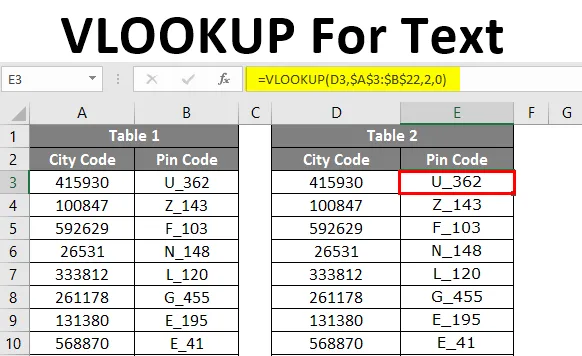
VLOOKUP для тексту (Зміст)
- Вступ до VLOOKUP для тексту
- Приклади застосування формули VLOOKUP
Вступ до VLOOKUP для тексту
VLOOKUP служив нам декількома способами в нашій щоденній роботі. Всі ми знаємо, що VLOOKUP може отримати дані на основі значення пошуку з таблиці даних. Значення LOOKUP повинно бути таким же, як у таблиці даних, тоді тільки VLOOKUP може дати нам це значення правильно, інакше воно поверне значення помилки як результат.
Один з таких випадків помилок - коли числові значення зберігаються як текстові значення у excel. У цій статті ми побачимо, як розібратися з таким видом справи і все-таки виконати роботу.
Приклади застосування формули VLOOKUP
Всі ми знаємо, чи всі числові значення відображаються у excel, засновані на форматі, застосованому до цих числових значень.
Ви можете завантажити цей шаблон VLOOKUP для тексту Excel тут - VLOOKUP для шаблону тексту ExcelПриклад №1 - Числа, що зберігаються як текстове значення
Наприклад, подивіться на наведене нижче зображення.
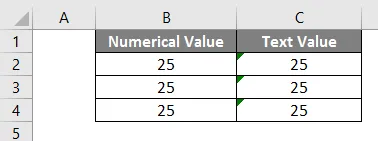
У стовпці B числові значення зберігаються як цифри, а у стовпці C числа зберігаються як текстові значення, щоб ми могли отримати загальну кількість чисел. Давайте застосуємо формулу SUM у комірці B5.
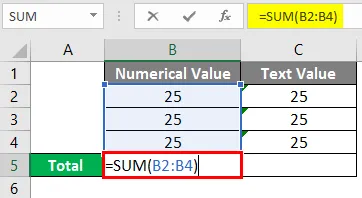
Після застосування формули ми отримаємо результат.
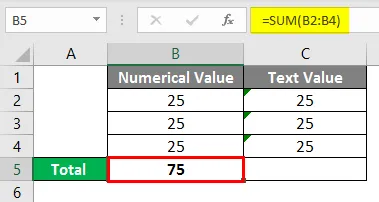
Тепер застосуємо формулу в комірці С5.
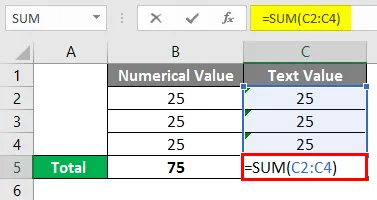
Після застосування формули результат показаний нижче.
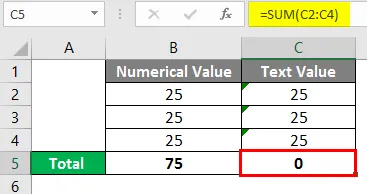
Це сценарій у excel, коли числа зберігаються як текстові значення.
Приклад №2 - Функція VLOOKUP для вилучення даних
У таблиці 1 у нас є код міста та пін-код проти коду міста. У таблиці 2 у нас є лише код міста, і виходячи з цього нам потрібно витягнути PIN-код із таблиці 2.
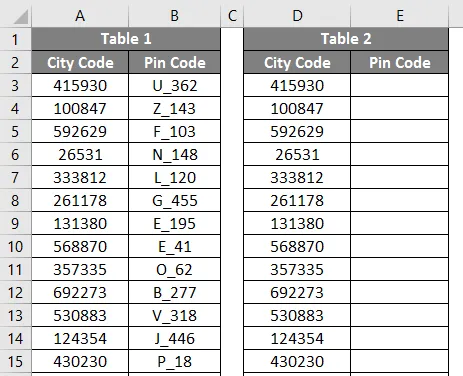
Перше, що нам спадає на думку, це функція VLOOKUP, так, ви праві, ми можемо отримати дані, застосувавши функцію VLOOKUP. Давайте застосуємо функцію VLOOKUP для вилучення PIN-коду для кожного міста.
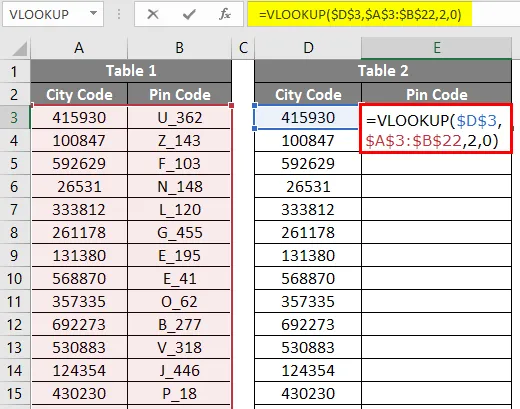
Ми отримали значення помилки # N / A щодо всіх кодів міста. На сьогодні це здається нереальним, чи не так? Однією з поширених проблем у цих випадках є числа, що зберігаються у вигляді текстових значень.
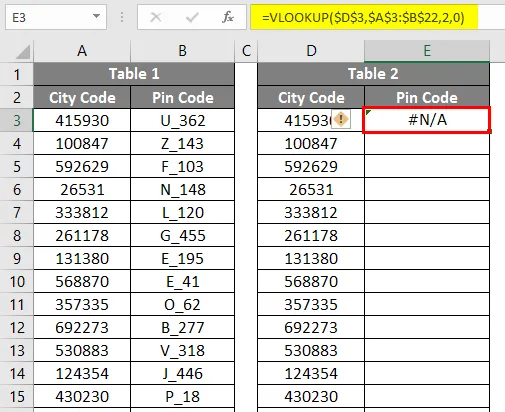
Ви можете сказати, що ми можемо перетворити ці числа з текстових значень у числові значення, так, ми можемо, але все ж ми не отримуємо результатів. Я думаю, ви, мабуть, стикалися з подібними ситуаціями, коли фактичні дані надходять з різних серверів. Не хвилюйтесь, я покажу вам спосіб позбутися в такій ситуації. Є кілька способів позбутися від цього.

Приклад №3 - Перетворення текстових значень у числові значення за допомогою спеціального методу вставки
Ми можемо перетворити всі текстові значення, що шукають число, в числові значення за допомогою методу спеціальної вставки .
Зберігайте формулу VLOOKUP так, як вона вже застосовується.
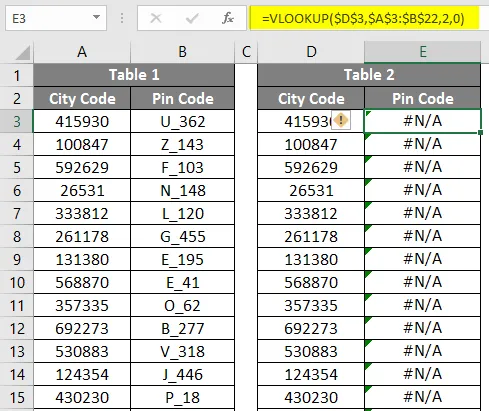
Введіть номер 1 у комірку H1 та скопіюйте номер.
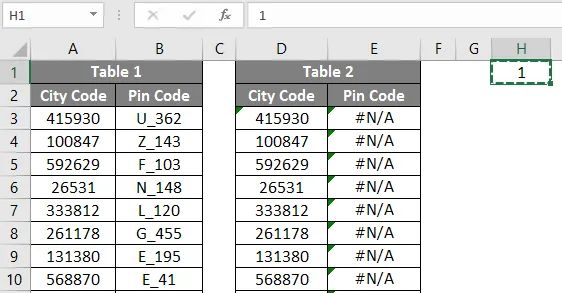
Після копіювання комірки H1 виберіть діапазон від D3 до D22.
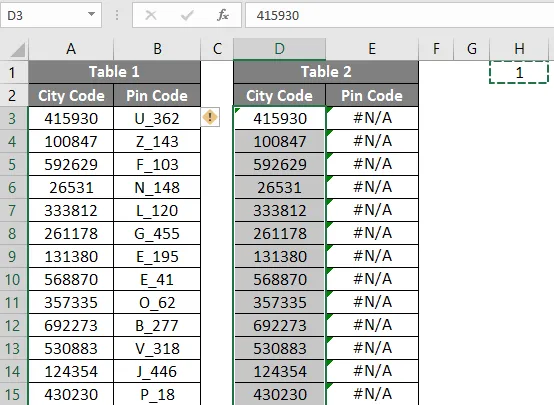
Вибравши діапазон від D3 до D22, натисніть ALT + E + S + M.
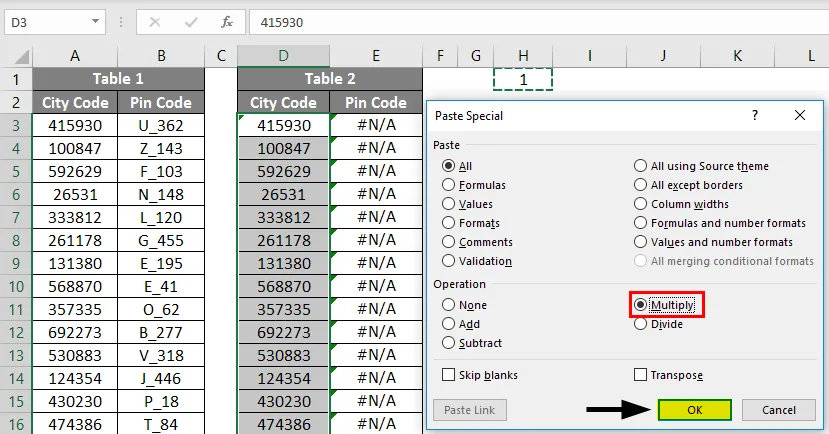
Після завершення цього процесу слід отримати результат за допомогою функції VLOOKUP.
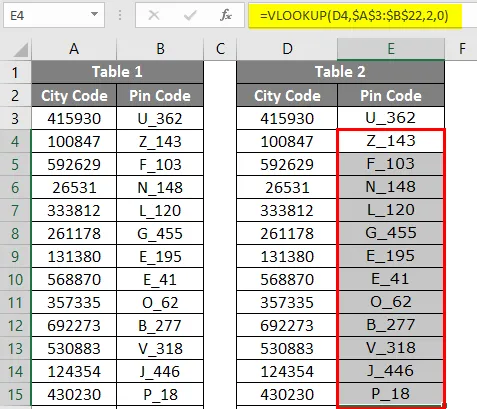
Метод №4 - Перетворення текстових значень у числові значення за допомогою функції VALUE
Якщо вам відомо, у нас є функція під назвою VALUE in excel. За допомогою цієї функції ми можемо перетворити текстові значення, що шукають цифри, у формат чисел у excel. По-перше, перед тим, як поставити значення пошуку для функції VLOOKUP, нам потрібно перетворити числове число, що шукає текст, у фактичне число, тому вкладіть функцію VALUE всередині VLOOKUP, щоб перетворити його в число.
Відкрийте VLOOKUP & VALUE у тій же формулі, що показана на зображенні нижче.
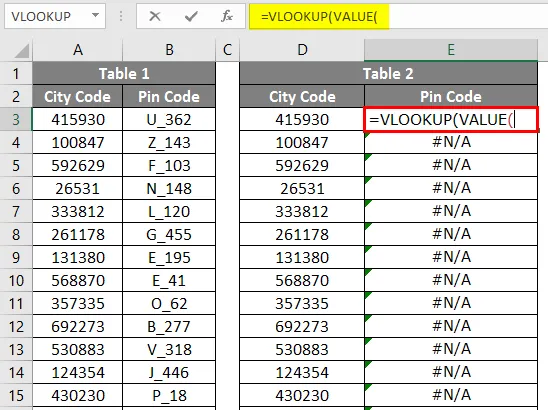
Виберіть значення пошуку.
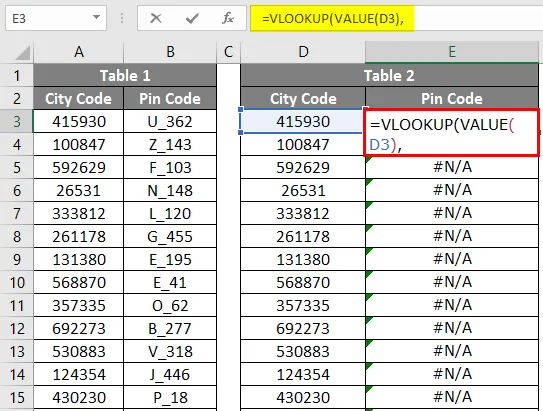
Виберіть таблицю пошуку, згадайте номер індексу стовпця та тип пошуку діапазону.
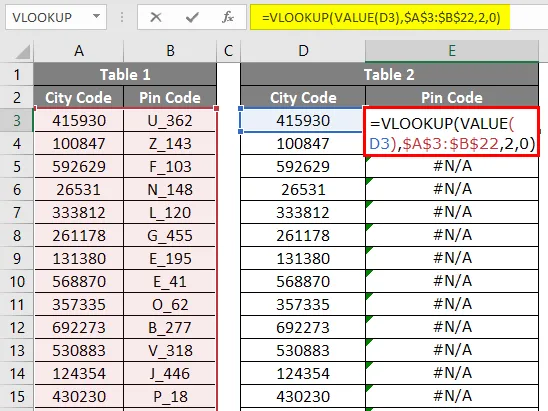
Тепер нам слід отримати значення пін-коду проти кожного коду країни.
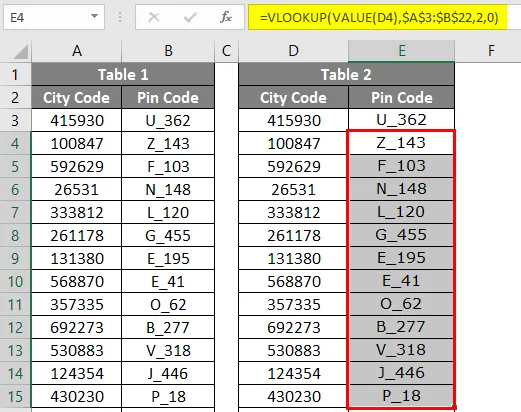
Метод №5 - Перетворення числових значень у текст за допомогою функції TEXT
Ми бачили, як впоратися, коли значення пошуку знаходиться у текстовому форматі. Що робити, якщо сама таблиця даних у текстовому форматі, але значення пошуку в числовому форматі.
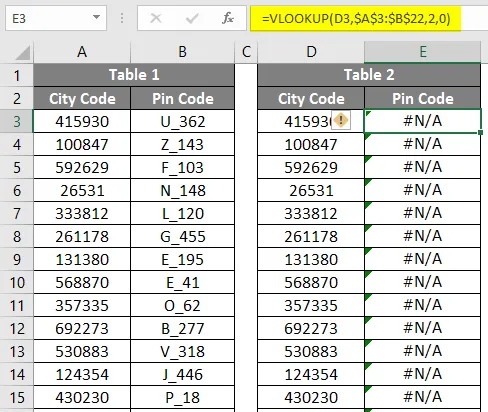
Відкрийте разом функцію VLOOKUP & TEXT у комірці E3 та оберіть значення пошуку як клітинку D3.
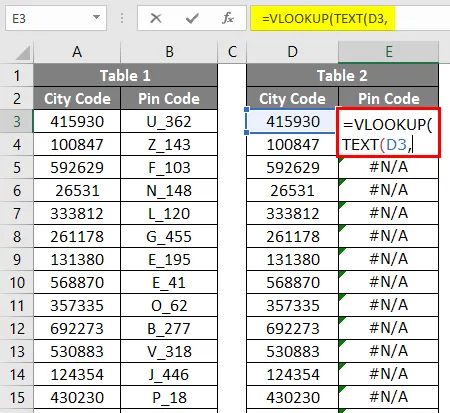
Для перетворення значення числа в текст згадуйте аргумент тексту формату як нуль (0).
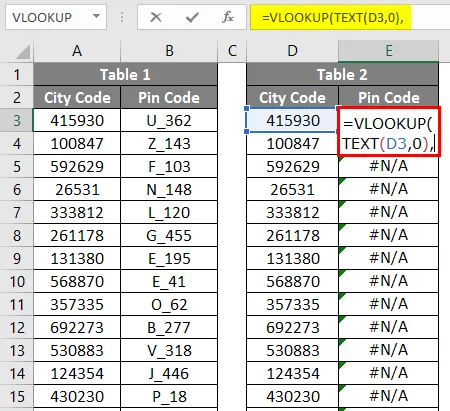
Після застосування формули VLOOKUP відповідь представлена нижче.
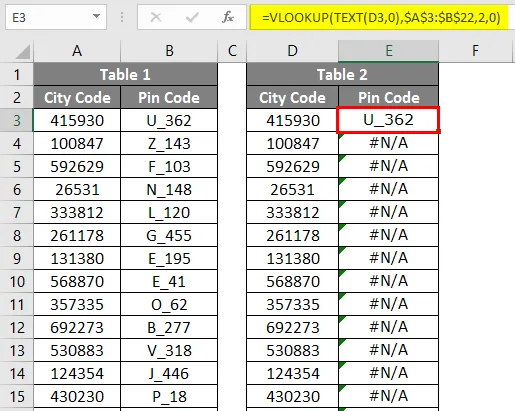
Як завжди, виберіть решта аргументів функції VLOOKUP та заповніть формулу. Ви повинні отримати результат для своєї функції VLOOKUP.
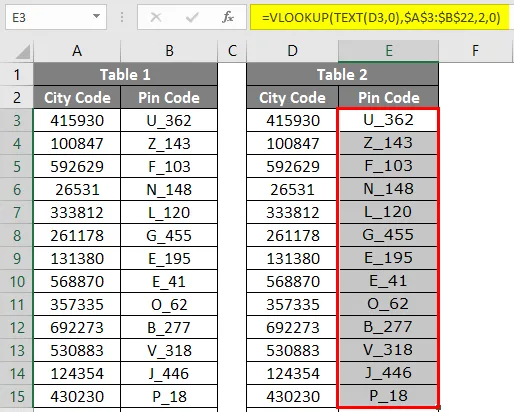
Що слід пам’ятати про VLOOKUP для тексту
- Для перетворення числових значень у текстові значення ми можемо використовувати функцію TRIM, а також функцію TEXT.
- Для перетворення текстових значень, що шукають число, в числові значення, ми можемо використовувати функцію VALUE.
- Для того, щоб знайти текстові значення, увімкнення помилок включається перевірка помилок.
Рекомендовані статті
Це посібник до VLOOKUP для тексту. Тут ми обговорюємо, як використовувати VLOOKUP для тексту в excel разом із практичними прикладами та шаблоном Excel, який можна завантажити. Ви також можете ознайомитися з іншими запропонованими нами статтями -
- Основні методи пошуку NULL в Excel
- Як шукати текст у Excel?
- Приклади орфографічної перевірки в Excel
- Як підсумовувати кілька рядків у Excel?